دریافت و تحویل دومرحلهای¶
بسته به نیازهای یک شرکت، دریافت و ارسال محصولات به داخل و خارج از انبار ممکن است نیاز به عملیات چندمرحلهای داشته باشد. در انبار اودوو، این کار میتواند با استفاده از مسیرهای چندمرحلهای انجام شود.
در فرآیند دریافت دومرحلهای، محصولات ابتدا در یک منطقه ورودی دریافت میشوند و سپس به موجودی منتقل میشوند. این نوع فرآیند برای محمولههای ورودی ممکن است برای انبارهایی با مکانهای ذخیرهسازی خاص، مانند فریزرها و یخچالها، مناطق قفلشده امن یا قفسهها و راهروهای خاص مفید باشد.
محصولات میتوانند بر اساس محل ذخیرهسازی آنها مرتب شوند و کارکنان میتوانند همه محصولات مربوط به یک مکان خاص را ذخیره کنند. محصولات تا زمانی که به موجودی منتقل نشوند، برای پردازش بیشتر در دسترس نیستند.
در فرآیند تحویل دومرحلهای، محصولات ابتدا از مکان مربوطه در انبار انتخاب میشوند و سپس به یک مکان خروجی قبل از ارسال به مشتری منتقل میشوند.
این ممکن است برای شرکتهایی که از استراتژی حذف ورود اول، خروج اول (FIFO)، ورود آخر، خروج اول (LIFO)، یا انقضای اول، خروج اول (FEFO) استفاده میکنند، مفید باشد.
نکته
برای محمولههای ورودی و خروجی نیازی نیست تعداد مراحل یکسانی پیکربندی شود.
بهعنوان مثال، تنظیمات یک انبار میتواند به گونهای پیکربندی شود که محصولات در دو مرحله (ورودی + موجودی) دریافت شوند و در سه مرحله (انتخاب + بستهبندی + ارسال) تحویل داده شوند.
پیکربندی¶
در انبار اودوو، هر دو محموله ورودی و خروجی بهطور پیشفرض برای پردازش در یک مرحله پیکربندی شدهاند. برای تغییر این تنظیمات، ویژگی مسیرهای چندمرحلهای باید فعال شود.
برای فعال کردن مسیرهای چندمرحلهای، به بروید. در بخش انبار، کادر کنار گزینه مسیرهای چندمرحلهای را تیک بزنید و روی ذخیره کلیک کنید. با این کار ویژگی مکانهای ذخیرهسازی نیز فعال میشود.
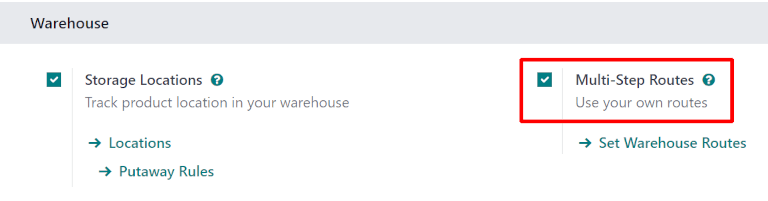
سپس، یک انبار برای دریافت و تحویل دومرحلهای پیکربندی کنید. به بروید و یک انبار برای ویرایش انتخاب کنید.
در تب پیکربندی انبار، گزینه محمولههای ورودی را به دریافت کالاها در ورودی و سپس ذخیره (۲ مرحله) و گزینه محمولههای خروجی را به ارسال کالاها در خروجی و سپس تحویل (۲ مرحله) تنظیم کنید.
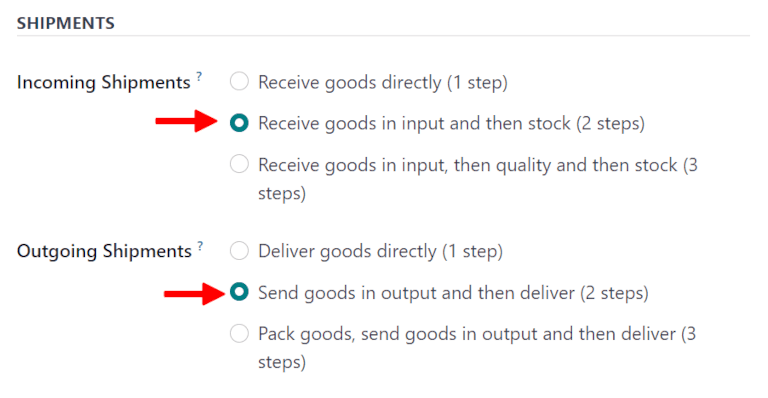
توجه
انتخاب دریافت و تحویل دومرحلهای بهطور خودکار مکانهای انبار جدیدی به نامهای WH/Input و WH/Output در پایگاه داده ایجاد میکند.
برای تغییر نام یا ویرایش این مکانها، به بروید و مکان موردنظر را انتخاب کنید.
در فرم مکان، نام مکان را تغییر دهید و سایر تغییرات لازم را انجام دهید.
پردازش دریافت در دو مرحله (ورودی + موجودی)¶
هنگامی که محصولات در دو مرحله دریافت میشوند، ابتدا از مکان فروشنده به مکان ورودی منتقل میشوند. سپس، پس از تأیید سفارش خرید (PO) و انتقال داخلی بعدی، از مکان ورودی به موجودی انبار در پایگاه داده منتقل میشوند.
ایجاد سفارش خرید¶
برای ایجاد یک PO، به بروید و روی جدید کلیک کنید. این کار یک فرم خالی درخواست پیشنهاد قیمت (RfQ) را باز میکند.
یک فروشنده را در فیلد فروشنده اضافه کنید. سپس، فیلدهای مختلف در RfQ را بر اساس نیاز پر کنید.
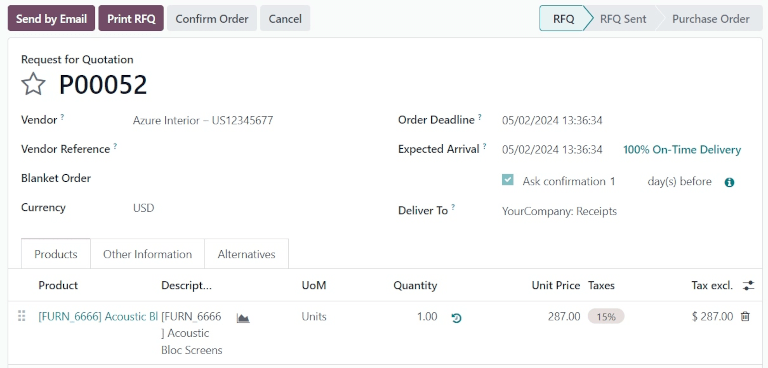
در تب محصولات، روی افزودن یک محصول کلیک کنید و محصولی را برای افزودن به RfQ انتخاب کنید.
پس از آماده شدن، روی تأیید سفارش کلیک کنید. این کار RfQ را به مرحله سفارش خرید منتقل میکند.
پس از تأیید PO، یک دکمه هوشمند رسید در بالای فرم ظاهر میشود. با کلیک روی دکمه هوشمند، فرم رسید انبار (WH/IN) باز میشود.
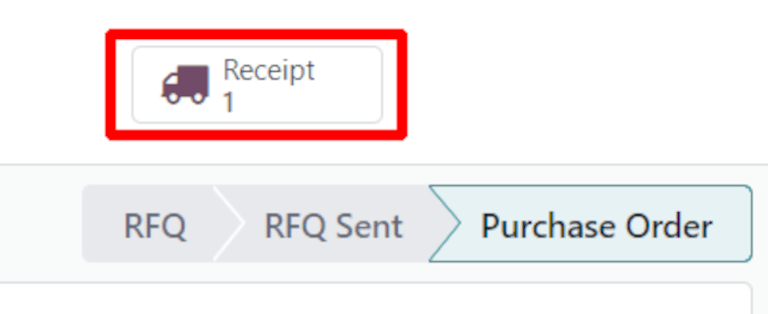
نکته
برای شرکتهایی با انبارهای متعدد که پیکربندی مراحل متفاوتی دارند، فیلد تحویل به در فرم PO باید بهعنوان مکان ورودی صحیح که به انبار دومرحلهای متصل است، مشخص شود.
این کار میتواند با انتخاب انبار از منوی کشویی که شامل برچسب دریافتها در انتهای نام است، انجام شود.
پردازش رسید¶
از فرم رسید انبار، محصولات سفارشدادهشده میتوانند به انبار دریافت شوند. برای دریافت محصولات، روی تأیید کلیک کنید. پس از تأیید، رسید به مرحله انجامشده منتقل میشود و محصولات به مکان WH/Input منتقل میشوند.
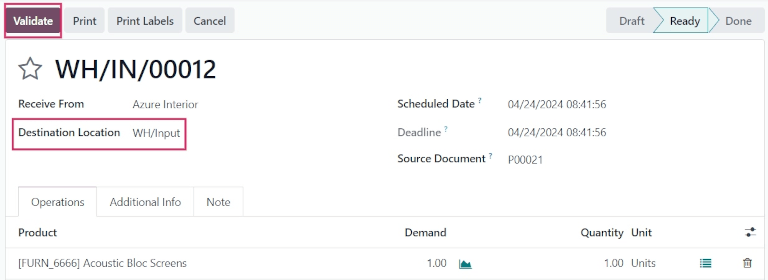
روی پیوندهای ناوبری (breadcrumbs) در بالای فرم کلیک کنید تا به فرم PO بازگردید. در خط محصول، مقدار در ستون دریافتشده اکنون با مقدار سفارشدادهشده مطابقت دارد.
پردازش انتقال داخلی¶
پس از تأیید رسید، یک انتقال داخلی ایجاد شده و آماده پردازش است.
برای مشاهده انتقال داخلی، به بروید و کارت وظیفه انتقالات داخلی را پیدا کنید.
روی دکمه # برای پردازش در کارت وظیفه کلیک کنید تا لیستی از تمام انتقالات داخلی برای پردازش نمایش داده شود و انتقال مرتبط با رسید تأییدشده قبلی را انتخاب کنید.
پس از آماده شدن، روی تأیید کلیک کنید تا انتقال کامل شود و محصول از WH/Input به WH/Stock منتقل شود.
پس از تأیید انتقال، محصولات وارد موجودی میشوند و برای تحویل به مشتری یا سفارشهای تولید در دسترس قرار میگیرند.
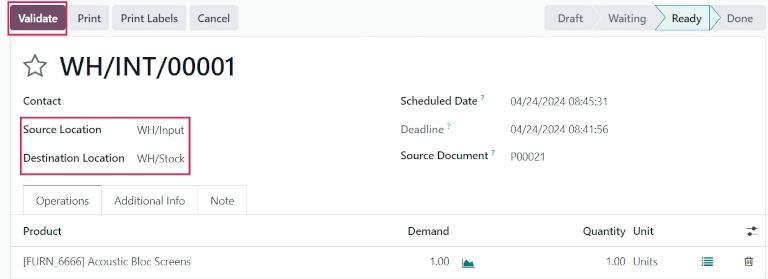
پردازش سفارش تحویل در دو مرحله (انتخاب + ارسال)¶
هنگامی که محصولات در دو مرحله تحویل داده میشوند، ابتدا از موجودی انبار به یک مکان خروجی منتقل میشوند. سپس، پس از تأیید سفارش انتخاب و سفارش تحویل (DO) بعدی، از مکان خروجی به مکان مشتری در پایگاه داده منتقل میشوند.
ایجاد سفارش فروش¶
برای ایجاد یک SO، به بروید و روی جدید کلیک کنید. این کار یک فرم خالی پیشنهاد فروش را باز میکند.
یک مشتری را در فیلد مشتری اضافه کنید. سپس فیلدهای مختلف در فرم پیشنهاد فروش را بر اساس نیاز پر کنید.
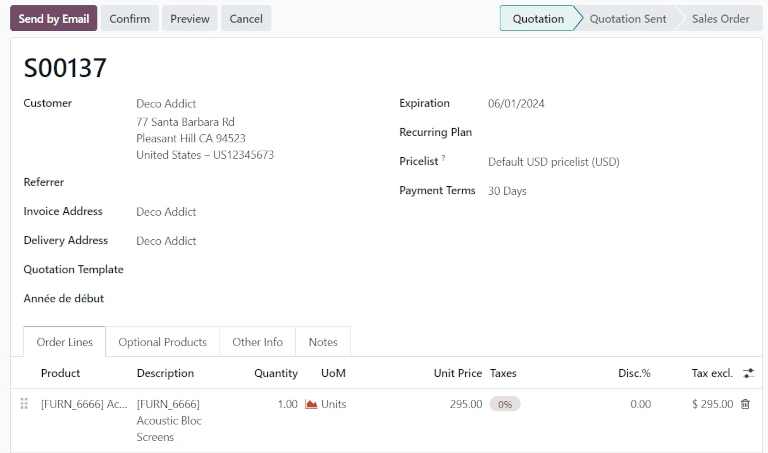
در تب خطوط سفارش، روی افزودن یک محصول کلیک کنید و محصولی را برای افزودن به پیشنهاد سفارش فروش انتخاب کنید.
پس از آماده شدن، روی تأیید کلیک کنید. این کار پیشنهاد را به مرحله سفارش فروش منتقل میکند.
پس از تأیید SO، یک دکمه هوشمند تحویل در بالای فرم ظاهر میشود. با کلیک روی دکمه هوشمند، فرم تحویل انبار (WH/OUT) باز میشود.
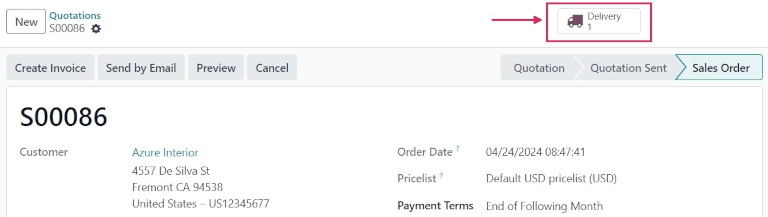
پردازش انتخاب¶
پس از تأیید سفارش فروش، یک سفارش انتخاب ایجاد شده و آماده پردازش است.
برای تکمیل فرآیند انتخاب، به برنامه انبار بروید و کارت وظیفه انتخاب را در داشبورد نمای کلی انبار پیدا کنید. بهطور جایگزین، سفارش انتخاب را میتوانید از طریق دکمه هوشمند تحویل در بالای فرم سفارش فروش نیز مشاهده کنید.
از صفحه نمای کلی انبار، روی دکمه # برای پردازش در کارت وظیفه انتخاب کلیک کنید. این کار لیستی از تمام انتخابها برای پردازش را نمایش میدهد.
روی عملیات انتخاب (WH/PICK) مرتبط با سفارش فروش کلیک کنید تا سفارش انتخاب نمایش داده شود.
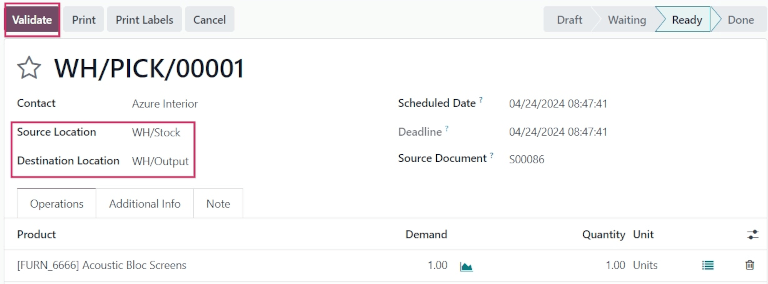
بهصورت دستی مقدار را با تغییر مقدار در ستون مقدار تنظیم کنید تا با مقدار ستون تقاضا مطابقت داشته باشد.
پس از آماده شدن، روی تأیید کلیک کنید تا فرآیند انتخاب کامل شود و محصول از WH/Stock به WH/Output منتقل شود.
پردازش تحویل¶
پس از تأیید انتخاب، یک سفارش تحویل ایجاد میشود و آماده پردازش است. با کلیک روی دکمه هوشمند تحویل در فرم سفارش فروش، سفارش تحویل جدید نمایش داده میشود.
بهطور جایگزین، برای مشاهده سفارش تحویل، از طریق پیوندهای ناوبری به صفحه نمای کلی انبار بازگردید و کارت وظیفه سفارشهای تحویل را پیدا کنید.
روی دکمه # برای پردازش در کارت وظیفه کلیک کنید تا لیستی از تمام سفارشهای تحویل برای پردازش نمایش داده شود و سفارشی را که با انتخاب تأییدشده قبلی مرتبط است، انتخاب کنید.
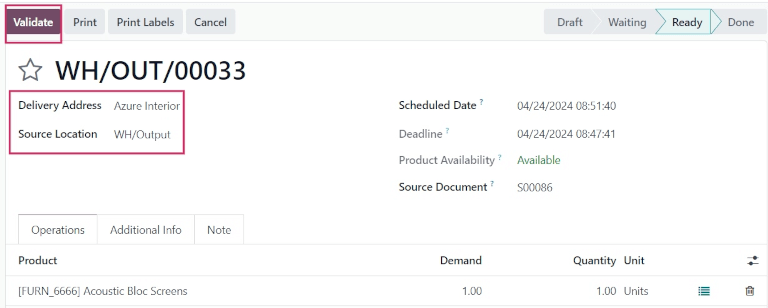
برای تحویل محصولات، مقدار در فیلد مقدار را تغییر دهید تا با مقدار سفارشدادهشده در فیلد تقاضا مطابقت داشته باشد.
پس از آماده شدن، روی تأیید کلیک کنید. پس از تأیید، سفارش تحویل به مرحله انجامشده منتقل میشود.
همچنین ملاحظه نمائید
../عملیات_روزانه